맥북 에어 M1 디스플레이 깜박임 문제 해결법
많은 맥북 에어 M1 사용자들이 디스플레이 깜박임 문제로 어려움을 겪고 있습니다. 이러한 문제는 종종 소프트웨어나 하드웨어적인 원인으로 발생할 수 있으며, 해결 방법도 다양합니다. 이번 포스팅에서는 맥북 에어 M1에서 발생할 수 있는 디스플레이 깜박임 현상의 원인과 해결 방법을 알아보겠습니다.

1. 기본적인 점검 사항
가장 먼저 확인해야 할 것은 전원 공급 상태입니다. 전원 케이블이 올바르게 연결되었는지, 손상된 부분은 없는지 점검하시기 바랍니다. 또한, 다른 전기 콘센트를 사용하여 테스트해보는 것도 좋은 방법입니다.
2. 외부 디스플레이 점검
내장 디스플레이가 아닌 외부 모니터를 사용하고 계신 경우, 외부 모니터와의 연결 상태를 확인해야 합니다. HDMI 또는 다른 케이블이 제대로 연결되어 있는지 점검하고, 모니터가 켜져 있는지 확인해보세요.
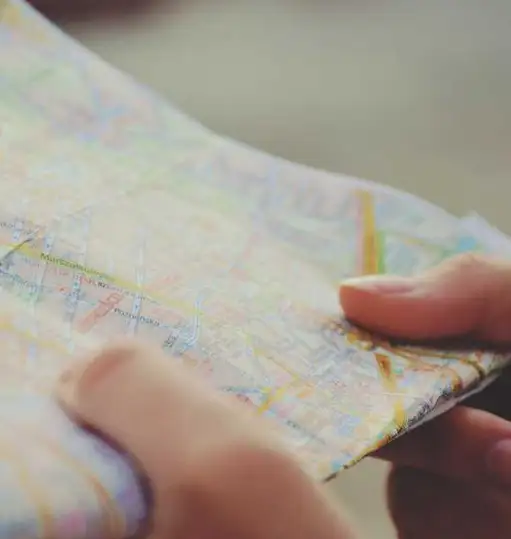
3. 전원 버튼 리셋하기
전원 버튼을 10초 이상 길게 눌러 맥북을 강제로 종료한 후, 다시 전원 버튼을 눌러 재부팅해보세요. 이 과정은 소프트웨어 오류를 해결하는 데 도움이 될 수 있습니다.
4. 주변기기 분리
맥북에 연결된 주변기기들이 문제를 일으킬 수 있습니다. 프린터, USB 허브, 외장 스토리지 등 모든 외부 장비를 분리한 후 다시 부팅해 보세요. 이 과정을 통해 문제의 원인을 파악할 수 있습니다.
5. 소프트웨어 업데이트 확인
시스템 소프트웨어의 최신 상태를 유지하는 것이 중요합니다. 애플 메뉴에서 시스템 설정으로 이동한 후 소프트웨어 업데이트를 확인하고, 필요하다면 업데이트를 진행하세요. 업데이트는 종종 버그 수정 및 성능 향상을 도와줍니다.
6. SMC 재설정(소프트웨어 문제인 경우)
맥북 에어 M1 모델은 SMC(시스템 관리 컨트롤러)를 재설정할 필요가 없습니다. 그러나 구형 모델을 사용하는 경우 다음과 같은 방법으로 SMC를 재설정할 수 있습니다.
- 전원 끄기
- 전원 버튼을 10초간 길게 누르기
- 다시 전원을 켜기
7. 서비스 센터 방문 고려
위의 방법들로 문제가 해결되지 않는 경우, 더 깊은 문제를 의심해 볼 필요가 있습니다. 그래픽 카드나 디스플레이 자체의 문제가 있을 수 있으므로 공식 서비스 센터에 문의하여 점검받는 것이 좋습니다.
8. 사용자 커뮤니티의 도움
문제를 해결하기 위해 사용자 포럼이나 블로그를 참고하는 것도 좋은 방법입니다. 다른 사용자들이 겪었던 유사한 문제와 그 해결 방법을 공유하는 경우가 많습니다. 특히 클리앙, 맥루머스 등의 커뮤니티 사이트에서 귀중한 정보를 찾을 수 있습니다.

정리하며
맥북 에어 M1의 디스플레이 깜박임 문제는 여러 원인에 의해 발생할 수 있으므로, 위의 단계들을 통해 차근차근 문제를 해결해 나가는 것이 중요합니다. 전원 연결 상태, 소프트웨어 업데이트, 주변기기 점검 등 여러 가지 방법을 시도해 보신 후에도 여전히 문제가 지속된다면, 전문적인 점검을 받아보시는 것 을 추천드립니다.
이와 같은 문제를 사전에 예방하기 위해 주기적인 소프트웨어 업데이트와 정기적인 하드웨어 점검이 필요합니다. 또한, 전원 케이블과 주변기기의 상태를 수시로 점검해 불필요한 오작동을 미연에 방지하는 것이 좋습니다. 이러한 방법들이 여러분의 맥북 에어 M1을 더욱 원활하게 사용하는 데 도움이 되기를 바랍니다.
자주 찾는 질문 Q&A
맥북 에어 M1의 디스플레이 깜박임은 왜 발생하나요?
디스플레이의 깜박임 현상은 여러 요인으로 인해 발생할 수 있으며, 주로 소프트웨어 문제나 하드웨어 결함이 원인일 수 있습니다.
디스플레이 문제 해결을 위한 첫 번째 단계는 무엇인가요?
전원 공급 상태를 점검하고, 전원 케이블이 제대로 연결되어 있는지 확인하는 것이 중요합니다.
외부 모니터를 사용할 때 주의할 점은 무엇인가요?
외부 모니터와의 연결 상태를 확인하고, HDMI 케이블 등이 제대로 연결되어 있는지 점검해야 합니다.
전원 버튼 리셋은 어떻게 하나요?
전원 버튼을 10초 이상 눌러서 기기를 강제로 종료한 후 다시 켜면 소프트웨어 오류를 해결하는 데 도움이 될 수 있습니다.
디스플레이 문제 해결이 안 될 경우 어떻게 해야 하나요?
여러 방법을 시도했음에도 문제가 지속된다면, 공식 서비스 센터에 문의하여 전문적인 점검을 받는 것이 좋습니다.